windows打开图片显示内存不足怎么回事 windows无法查看照片因为内存不足如何解决
更新时间:2023-04-25 13:51:45作者:qiaoyun
在Windows系统中,自带有照片查看器,我们打开照片的时候默认是以照片查看器来打开的,但是近日有用户遇到了Windows打开图片显示内存不足的情况,导致图片无法查看,这该怎么办呢,接下来小编就给大家讲述一下windows无法查看照片因为内存不足的详细解决方法吧。
方法如下:
1、首先,正常打开图片出现如下内存不足的提示。
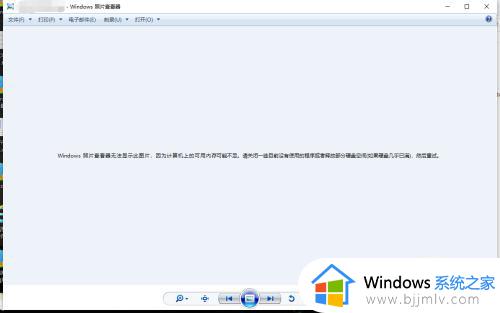
2、这里可以选择不直接打开,点击鼠标右键,找到打开方式。

3、在打开方式中选择其它应用。
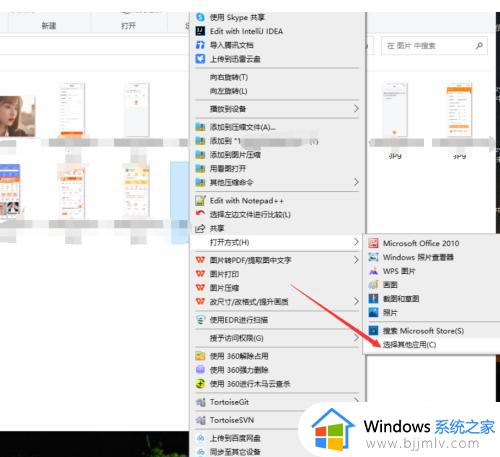
4、在新的弹窗中,勾选照片,然后勾选始终使用此应用打开jpg文件。
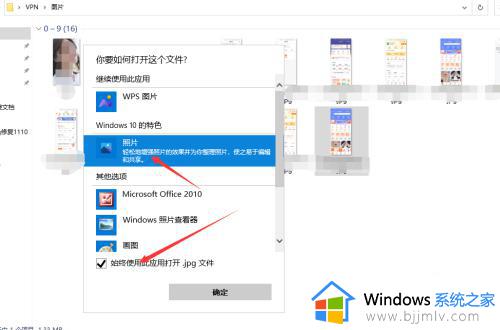
5、最后,直接双击打开图片,图片就可以打开了。
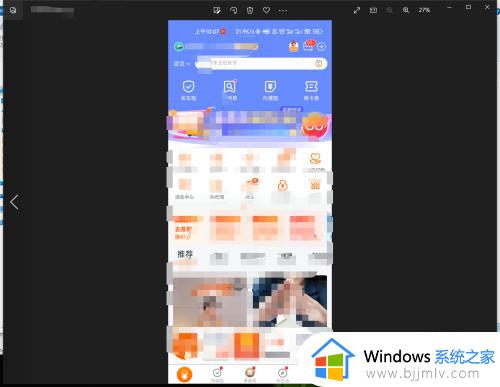
上述给大家讲解的就是windows打开图片显示内存不足的详细解决方法,碰到这种情况的用户们可以参考上述方法步骤来进行解决。
windows打开图片显示内存不足怎么回事 windows无法查看照片因为内存不足如何解决相关教程
- 电脑无法显示图片说内存不足怎么办 电脑图片无法打开显示内存不足处理方法
- windows无法查看照片硬盘内存不足怎么办 windows无法看照片磁盘已满怎么解决
- 照片无法显示,计算机上可用内存不足怎么解决
- windows照片查看器无法显示此图片怎么回事 怎样解决windows照片查看器无法显示此图片
- edge内存不足,无法打开此网页怎么回事 edge浏览器提示内存不足无法打开此网页如何处理
- windows无法查看照片怎么办 windows查看不了照片如何解决
- 电脑虚拟内存不足怎么解决 虚拟内存不足如何处理
- 电脑内存不足怎么办 电脑内存不足的解决方法
- 电脑空间明明很大显示内存不足怎么办 电脑内存够却提示空间不足解决方法
- windows无法打开照片怎么办 windows打不开照片如何解决
- 惠普新电脑只有c盘没有d盘怎么办 惠普电脑只有一个C盘,如何分D盘
- 惠普电脑无法启动windows怎么办?惠普电脑无法启动系统如何 处理
- host在哪个文件夹里面 电脑hosts文件夹位置介绍
- word目录怎么生成 word目录自动生成步骤
- 惠普键盘win键怎么解锁 惠普键盘win键锁了按什么解锁
- 火绒驱动版本不匹配重启没用怎么办 火绒驱动版本不匹配重启依旧不匹配如何处理
热门推荐
电脑教程推荐
win10系统推荐